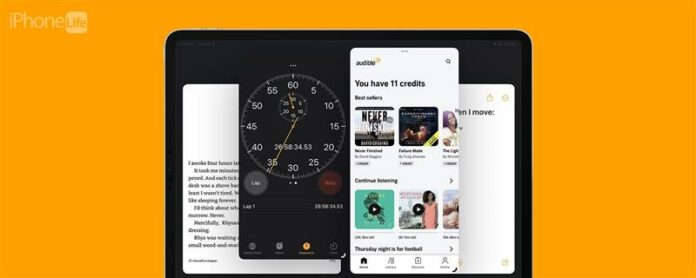Stage Manager, многозадачният потребителски интерфейс, наличен на M1 iPads, помага да направите вашия iPad по-скоро като компютър от всякога. Едно от ключовите предимства на сценичния мениджър е начинът, по който потребителят може да превключва между множество прозорци на приложението с лекота. Групирането на приложения заедно в сценичния мениджър е невероятен начин да изведете своите многозадачни способности на iPad на следващото ниво. Позволете ми да ви покажа любимия си начин за работа на iPad!
Как да групираме приложения с сценичен мениджър
Важно е да запомните, че сценичният мениджър е съвместим само с iPad Pro 12.9-in (3-ти ген или по-късно), iPad Pro 11-in (1-ви ген или по-късно) и iPad Air (5-ти ген или по-късно).
Преди да започнем, бъдете сигурни, че имате мениджърът на сцената, активиран , като се отклони от надолу от Горната вляво за достъп до Центъра за контрол и докосване на бутона за мениджър на сцената, който изглежда като три точки до правоъгълник. Той ще бъде бял, когато е активиран. Освен това, уверете се iPados 16 или по -късно за това да работи. Ако харесвате такива съвети за използването на вашите устройства на Apple, не забравяйте да се регистрирате за нашия безплатен Съвет на деня ! Нека се потопим в групи за приложения в сценичния мениджър:
- На вашия iPad отворете приложение, което искате да работите вътре.
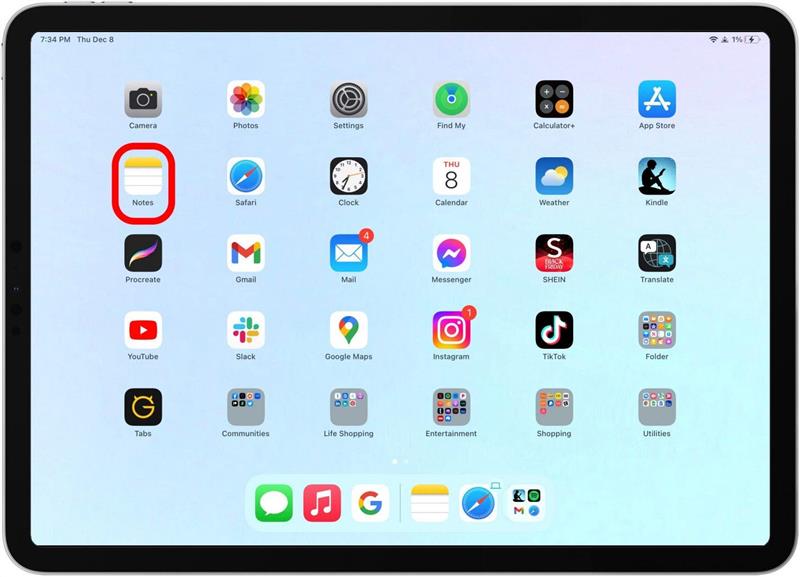
- Ако се отвори на цял екран, докоснете и плъзнете извитата линия в ъгъла, за да я преоразмерите.
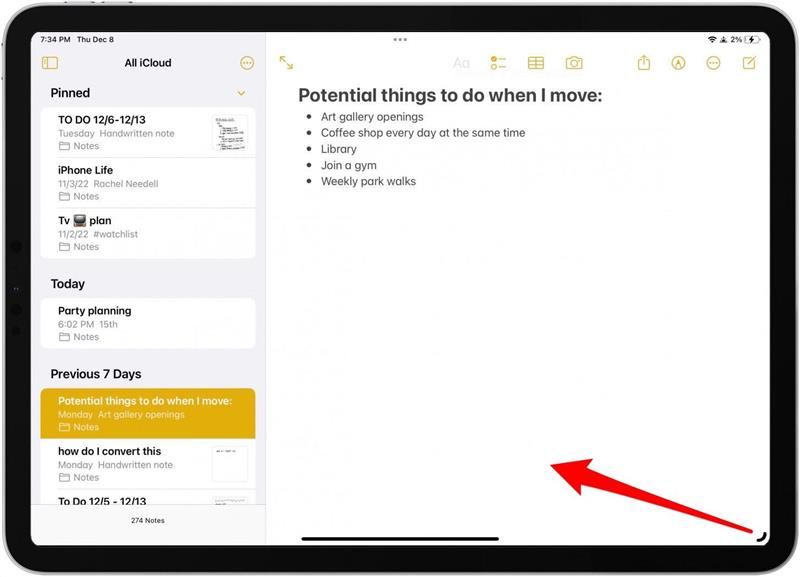
- Страничната лента автоматично ще изскочи с всички ваши наскоро използвани приложения.
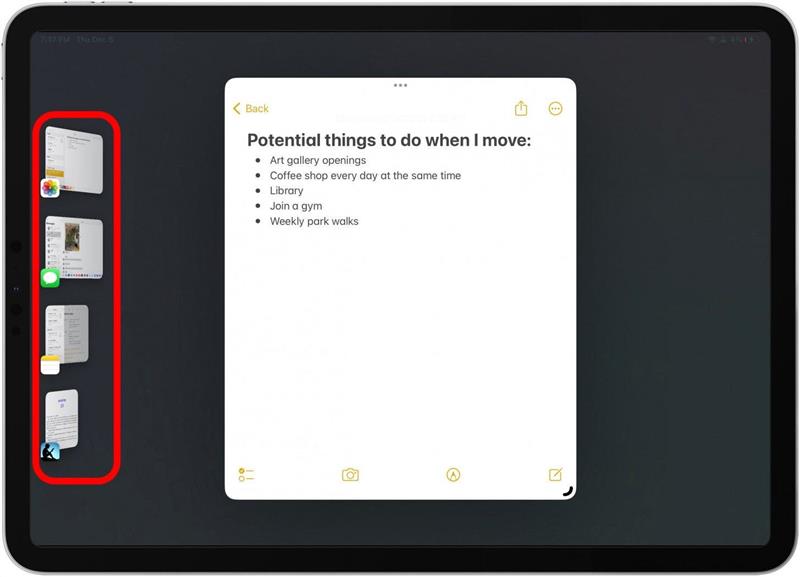
- За да добавите друг прозорец на приложението от приложенията в страничната лента, докоснете и плъзнете приложението в центъра.
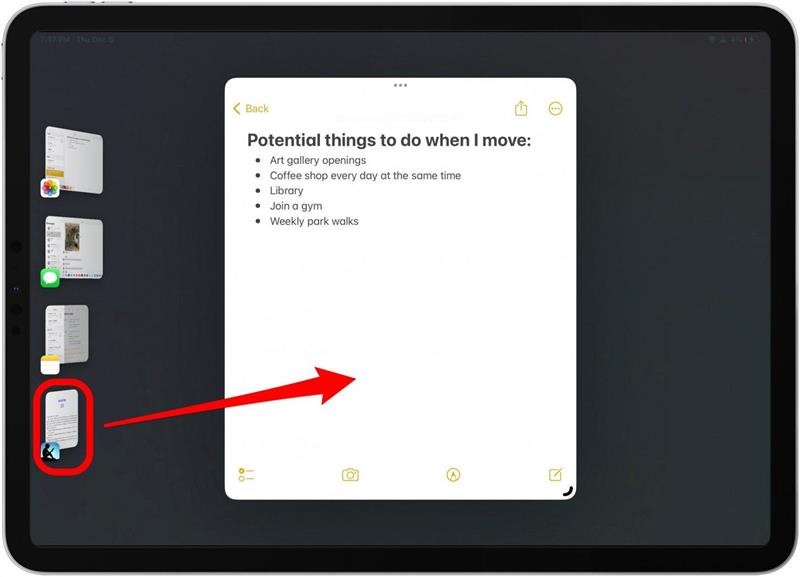
- Продължете да добавяте приложения от страничната лента, както сметнете за добре. Въпреки това, има лимит до четири. Ако страничната лента изчезне, прекарайте пръст бавно от лявата страна на екрана и тя ще се появи отново.
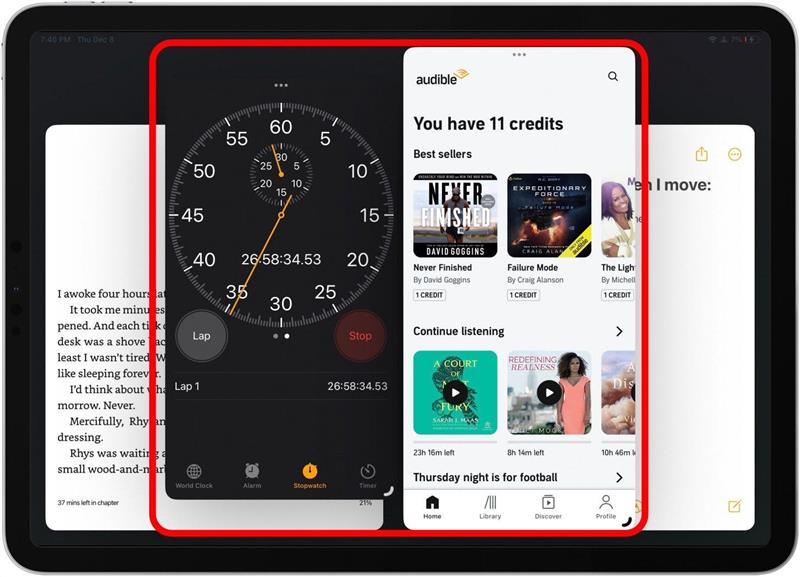
- За да добавите приложение, което не е в страничната лента към групата на приложения, докоснете трите точки в горния център на всеки прозорец на приложението.
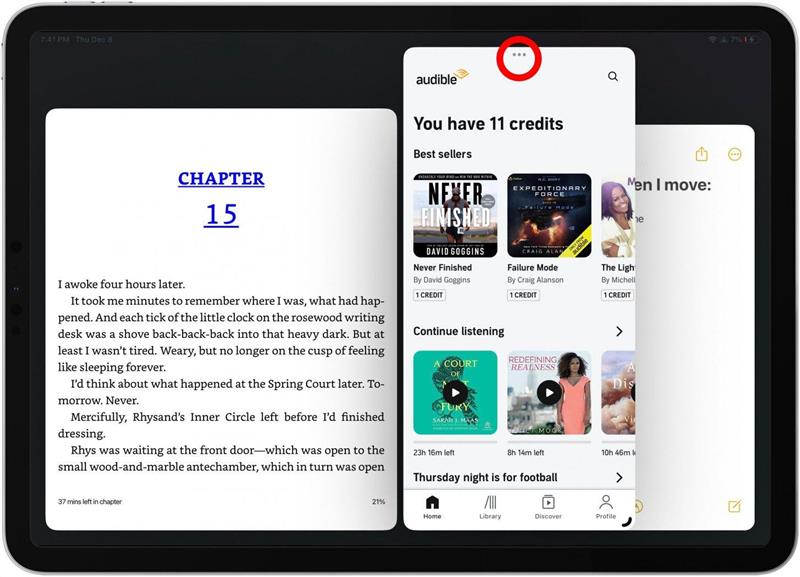
- Докоснете Добавете още един прозорец .
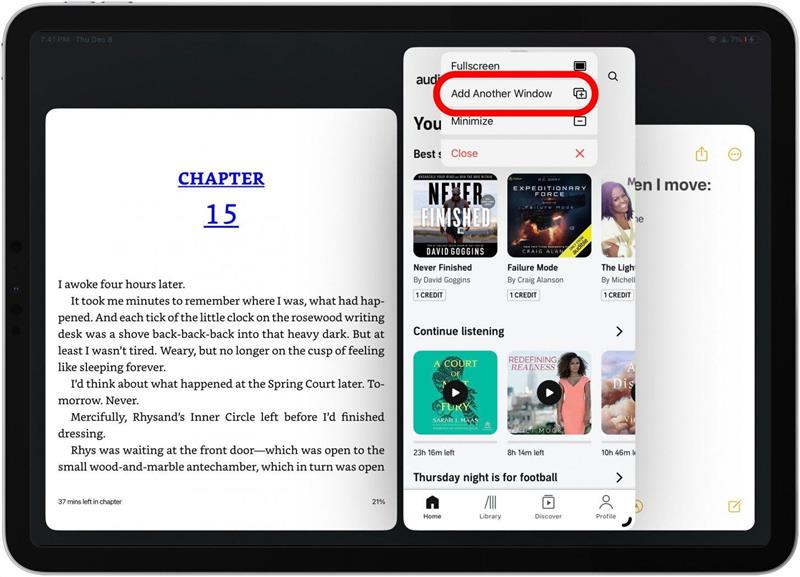
- Вашият екран автоматично ще се отвори за всички ваши скорошни приложения. Докоснете приложение, за да го добавите към групата на приложения.
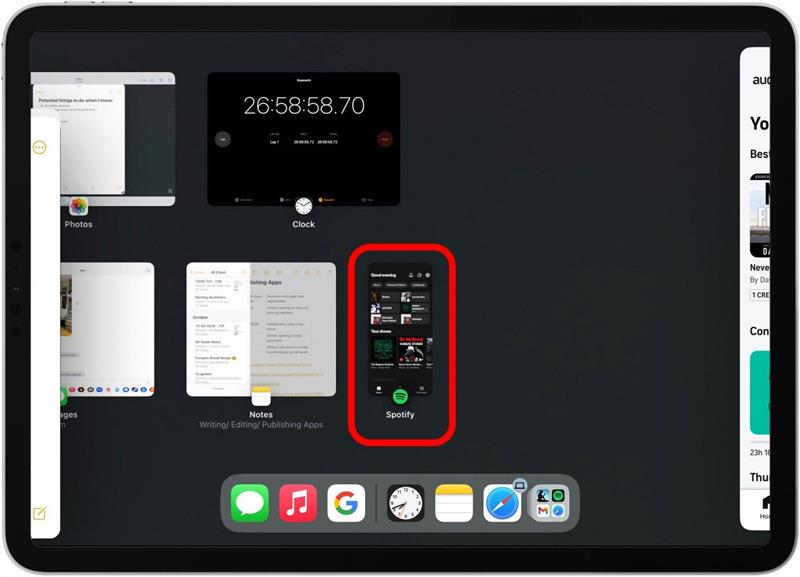
- За да добавите приложение от началния екран вместо това, прекарайте пръст, за да отидете на началния си екран.
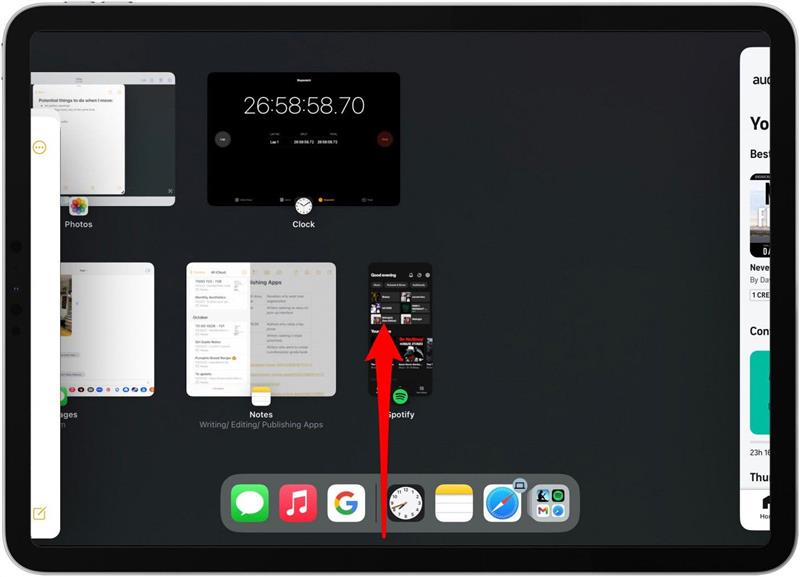
- От вашия начален екран можете да добавите всяко приложение към групата. Ако изберете приложение вече в група за приложения, то ще изостави стария за новото.
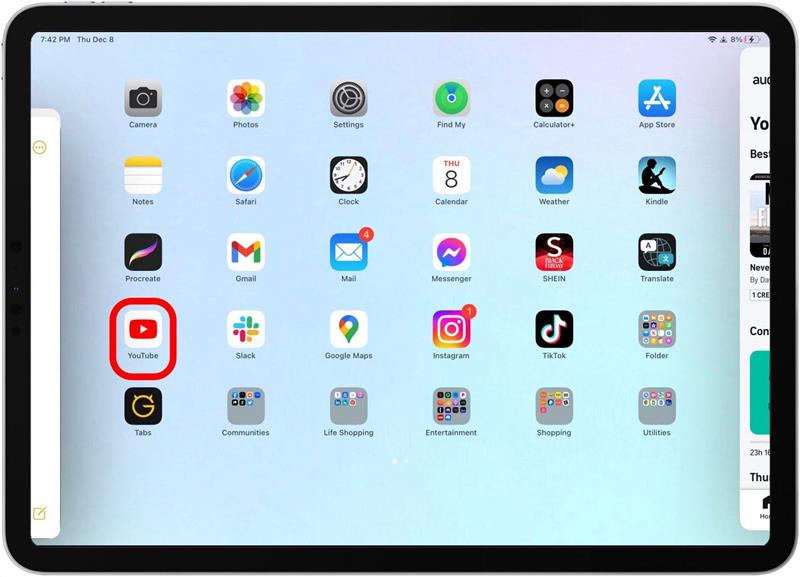
- След като отворите няколко прозорци на приложението, докоснете приложение, за да го представите напред.
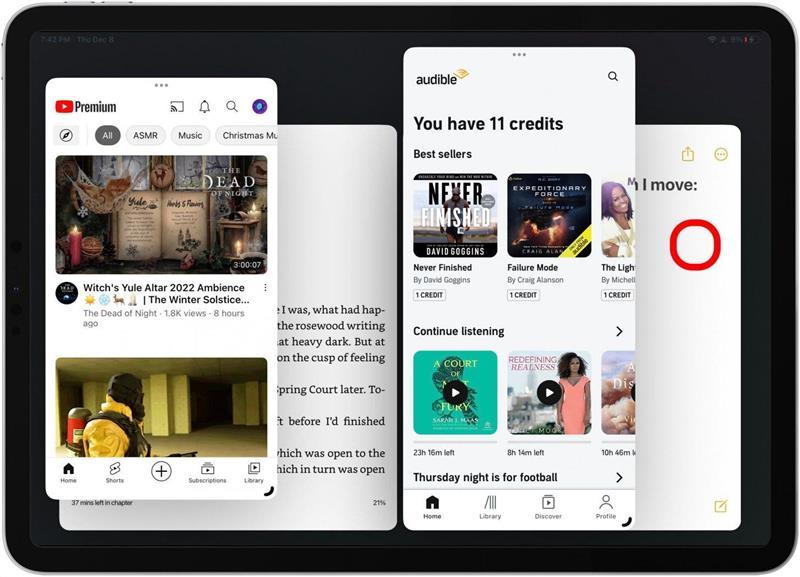
- Продължете да преоразмерявате приложенията, за да получите най -добрия работен процес за вас. Намирам, че преоразмерявам прозорците често, докато работя.
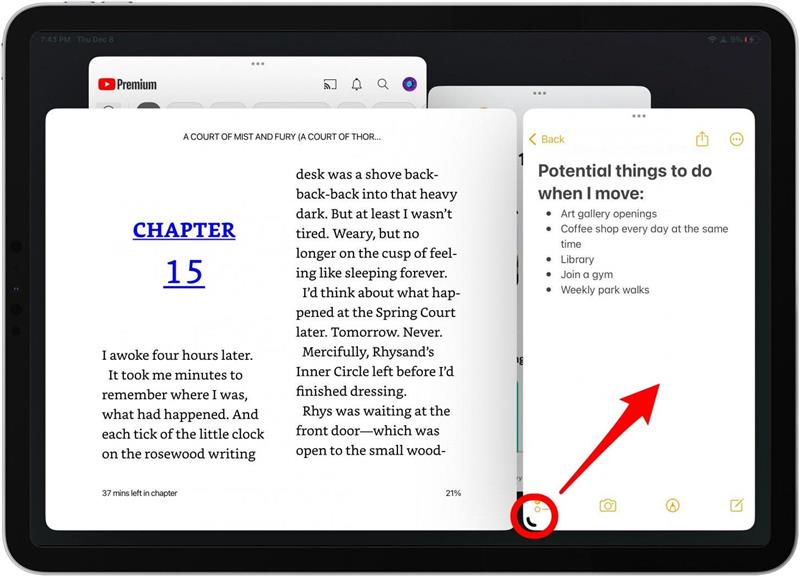
- След това, за да запазите групата, която току -що създадохте, можете да докоснете друг прозорец в страничната лента или просто да прекарате пръст нагоре, за да отидете на началния екран.
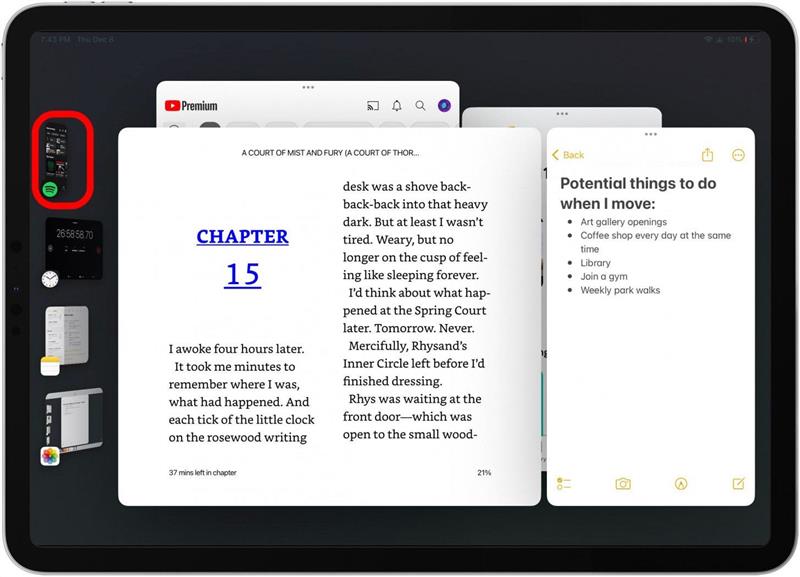
- Ще видите новата си група за приложения, сведена до минимум, всички заедно, в страничната лента. Това е вашата група приложения!
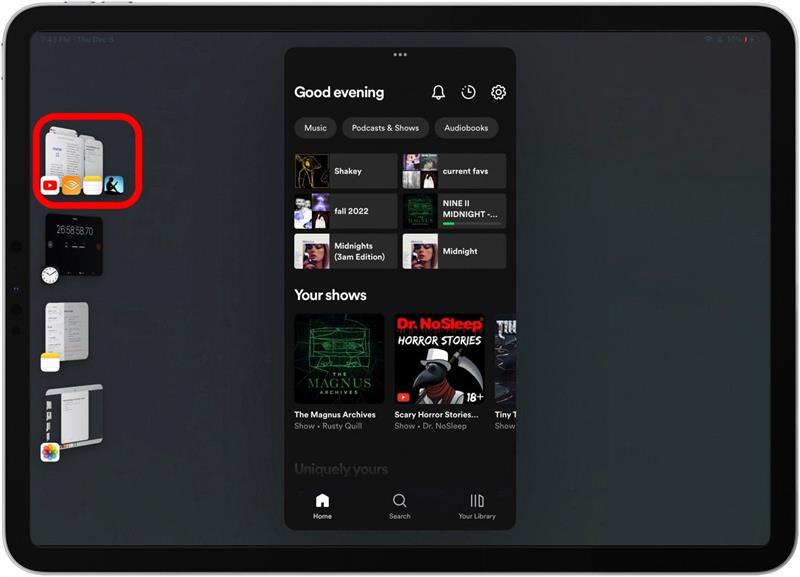
- Ако прекарате пръст бавно на половината път, за да получите достъп до всички скорошни приложения, приложенията, които сте групирали, ще останат заедно, стига да имате активиран сценичен мениджър.
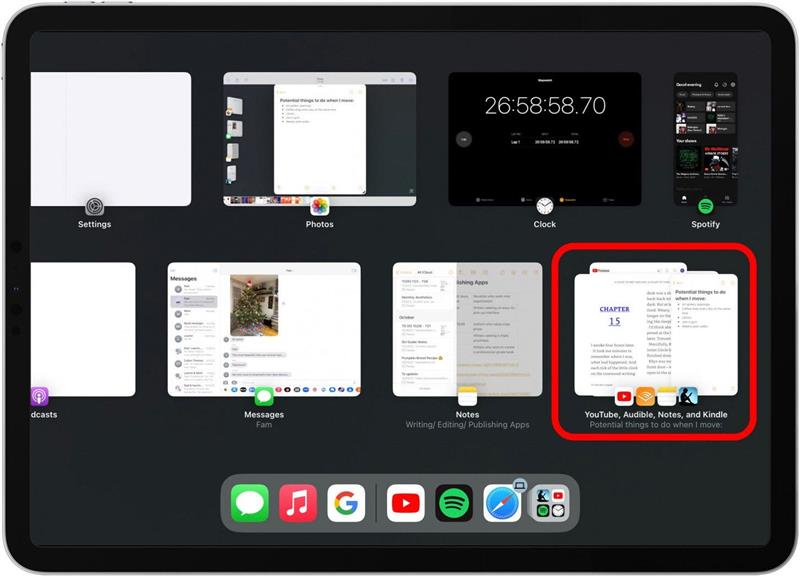
- Ако се върнете на началния екран и отворите едно от приложенията в групата на приложения, цялата група приложения ще се отвори заедно с това конкретно приложение отгоре.
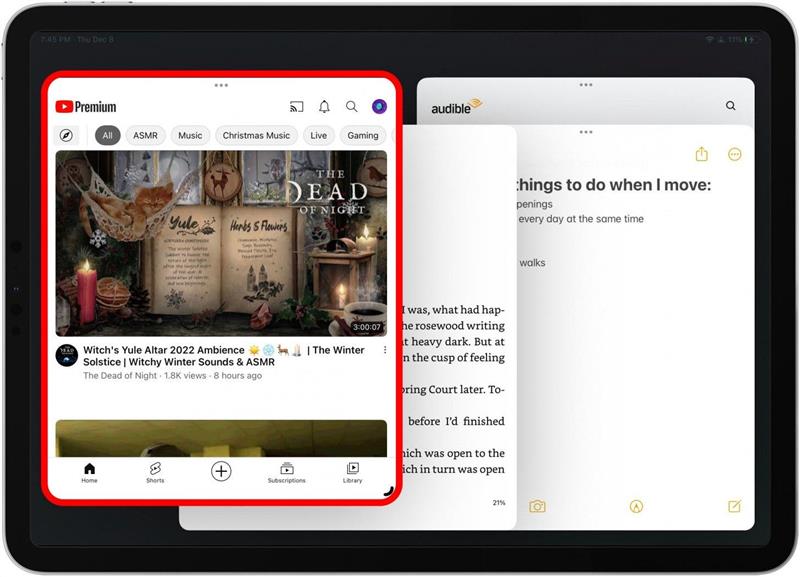
- За да премахнете приложенията от групата на приложения, докоснете и плъзнете приложението от трите точки в горния център на всеки прозорец на приложението обратно към страничната лента.
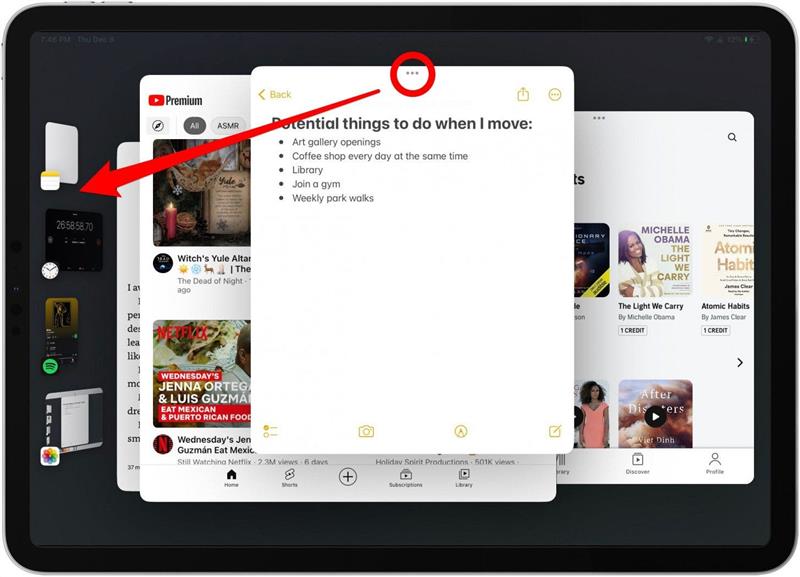
- За да затворите приложение в групата на приложения, докоснете трите точки в горния център и докоснете close .
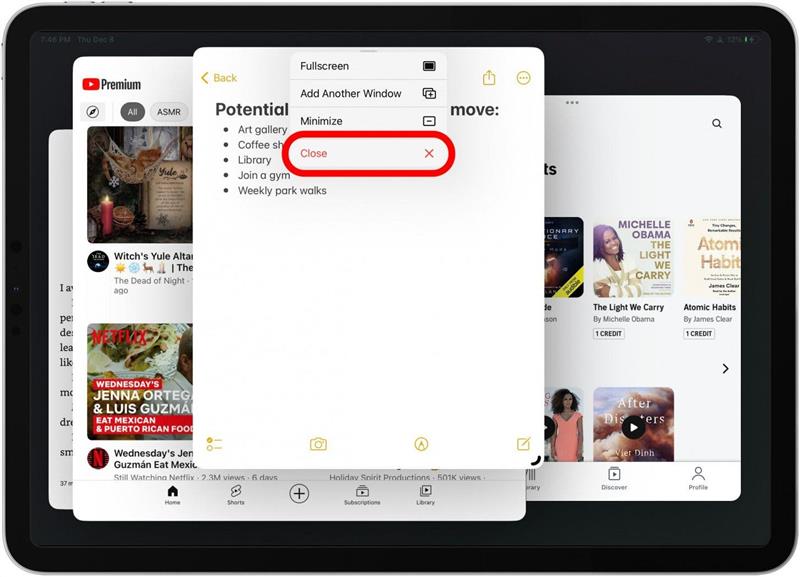
И така групирате приложения с сценичен мениджър на iPad! Наистина съм се превърнал в такъв iPad глупак с пускането на сценичен мениджър. И, за да бъдем честни, докато има малко крива на обучение към този нов многозадачен потребителски интерфейс, след като получите малко практика, можете да се закачите на него супер бързо. Късмет!